技术亮点
第十八期|青翼CAD零件设计——多主体建模
浏览次数:1509发布时间:2022-01-05
字体大小: 【小】 【中】 【大】
多主体建模是一种设计方法,可以在一个文件中使用多个实体设计体。在多主体建模过程中,可以根据相同的规则集,在同一空间中设计多个不同的模型。利用此建模方法可以将装配的多个部件建模为一个零件文件或钣金文件。将多主体零件放置到某装配中时,生成的多个主体将在装配路径查找器和物料清单中表示为单一条目。整个装配可以表示为单一多主体零件。有时,装配自身比构成它的实际部件更重要。
在多主体建模期间,零件文件和钣金文件中可能会包含多个设计体。零件文件和钣金文件中可能会包含零件和/或钣金设计体。
本文以一个简单的例子,介绍青翼CAD中的多主体建模命令。
1 多主体建模
在主页选项卡→实体组中,选择添加体命令。
在添加体对话框中,单击添加钣金体按钮。在“新建体名称”字段中输入left_bracket。
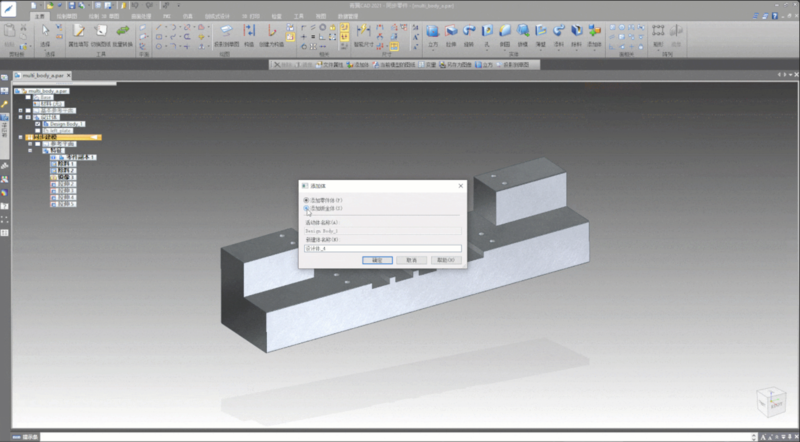
图1 添加体
使用"投影到草图"和"修剪拐角"命令创建钣金轮廓。

图2 创建钣金轮廓
在路径查找器中隐藏设计体,选择"轮廓弯边"命令创建钣金主体:
l 在轮廓弯边命令条中选择单一选项
l 选择所显示的五行,然后单击方向手柄
l 在动态编辑框中,为距离键入60
单击选择弯边的边,按住 Ctrl 键选择其它弯边,使用“弯边”命令完成钣金主体:
l 在弯边命令条上,单击材料在外选项
在动态编辑框中,输入25

图3 创建钣金主体
钣金主体完成,注意在路径查找器中,创建的钣金主体位于设计体收集器中。
在路径查找器中,选择创建好的设计体,使用镜像命令创建右侧附加支架:
l 在路径查找器中,选择名为left_bracket的设计体。
l 在主页选项卡→阵列组中,选择镜像命令。
l 单击构造体,选择切换设计/构造命令,然后将体重命名为right_bracket。
注意,在路径查找器中,镜像体为构造体。钣金环境不支持不相连的体,因此镜像操作将自动创建构造体。
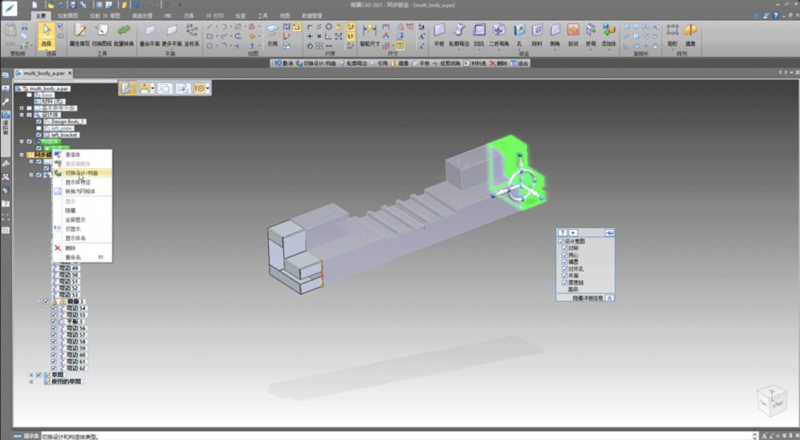
图4 创建镜像件
在路径查找器中,打开设计体left_plate的显示,右键激活体后使用镜像命令;
注意,在路径查找器中未创建新主体。设计体left_plate现由原始平板和镜像平板组成。它是不相连的实体。要创建分割主体,将拆离镜像特征。

图5 创建镜像零件体
2 发布多主体
选择添加体——发布多主体命令,在对话框中设置保存路径、文件名和是否创建装配;
点击保存文件发布多主体,发布成功后状态会更改为最新的;
打开用发布多主体对话创建的装配,已发布的多主体文件作为包含五个已发布部件的装配副本进入装配。
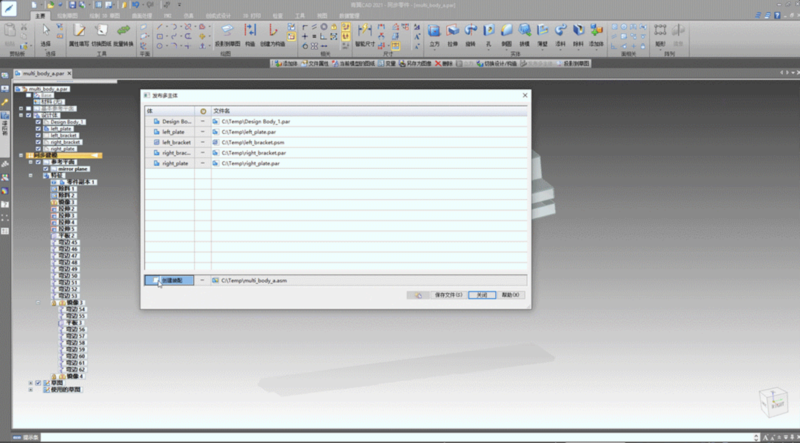
图6 发布多主体
打开原文件进行修改;
在发布多主体对话框中,修改的设计体显示为过时的,右键选择重命名并保存,状态更改为最新的,在对话框中可双击打开相应的零件和装配,此时装配中的零件会更改为重命名后的零件。
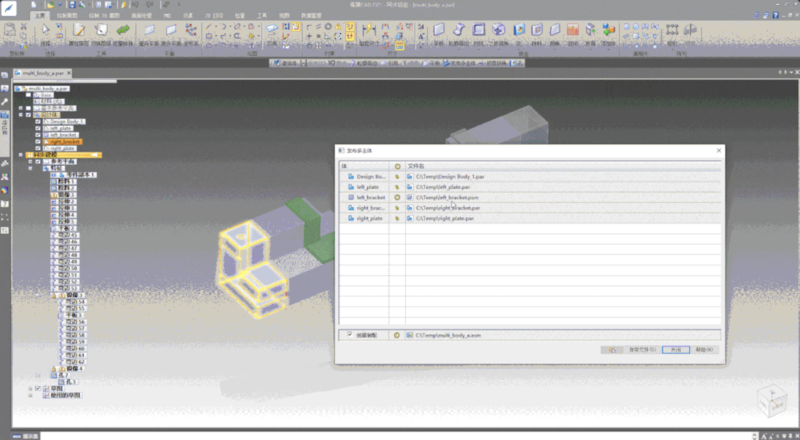
图7 定义为可调装配
在青翼CAD中,多主体建模是一种设计方法,可以通过此方法模拟同一设计文件中的多个文件。每个体均可代表一个零件。可同时使用同一文件中的零件和钣金特征来进行建模。可以使用布尔命令来合并、减去、分割或交叉体以创建预期的体。

欢迎扫码关注青翼CAD
获取更多精彩资讯